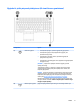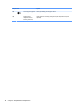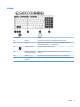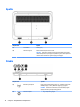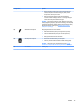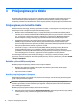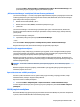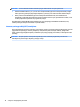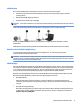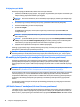User Guide - Windows 7
Table Of Contents
- Sveiki!
- Susipažinimas su kompiuteriu
- Prisijungimas prie tinklo
- Prisijungimas prie belaidžio tinklo
- Prijungimas prie laidinio tinklo
- Naršymas naudojant klaviatūrą, lietimo gestus ir žymiklio įrenginius
- Daugialypė terpė
- Medijos veiklos valdiklių naudojimas
- Garsas
- Interneto kamera (tik tam tikruose gaminiuose)
- Vaizdas
- VGA
- HDMI
- HDMI garso konfigūravimas
- C tipo USB prievado (palaikančio „Thunderbolt-3“) prijungimas
- „Intel Wireless Display“ (tik tam tikruose gaminiuose)
- Laidinių ekranų aptikimas ir prijungimas naudojant „MultiStream Transport“
- Su „Miracast“ suderinamų belaidžių ekranų naudojimas ir prijungimas (tik tam tikruose AMD modeliuose ...
- Su „Miracast“ suderinamų belaidžių ekranų aptikimas ir prijungimas (tik tam tikruose „Intel“ modeliu ...
- Maitinimo valdymas
- Kompiuterio išjungimas
- Energijos vartojimo parinkčių nustatymas
- Energijos taupymo būsenų naudojimas
- Akumuliatoriaus energijos naudojimas
- Gamykloje užsandarintas akumuliatorius (tik tam tikruose gaminiuose)
- Papildomos informacijos apie akumuliatorių ieškojimas
- Akumuliatoriaus tikrinimo funkcijos naudojimas
- Likusios akumuliatoriaus įkrovos rodymas
- Akumuliatoriaus išsikrovimo laiko pailginimas
- Beveik išsikrovusio akumuliatoriaus valdymas
- Akumuliatoriaus energijos taupymas
- Išorinio kintamosios srovės šaltinio naudojimas
- Programinės įrangos turinio atnaujinimas naudojant technologiją „Intel Smart Connect“ (tik tam tikru ...
- Perjungiama grafika / dviejų režimų grafika (tik tam tikruose gaminiuose)
- Išorinės kortelės ir įrenginiai
- Diskų įrenginiai
- Sauga
- Kompiuterio apsauga
- Slaptažodžių naudojimas
- Antivirusinės programinės įrangos naudojimas
- Užkardos programinės įrangos naudojimas
- Svarbių saugos naujinimų diegimas
- „HP Client Security“ naudojimas (tik tam tikruose gaminiuose)
- „HP Touchpoint Manager“ naudojimas (tik tam tikruose gaminiuose)
- Pasirinktinio apsauginio kabelio montavimas
- Pirštų atspaudų skaitytuvo naudojimas (tik tam tikruose gaminiuose)
- Priežiūra
- Atsarginių kopijų kūrimas ir atkūrimas
- Kompiuterio sąranka „Computer Setup“ (BIOS), TPM ir „HP Sure Start“
- Kompiuterio sąrankos „Computer Setup“ naudojimas
- TPM BIOS parametrai (tik tam tikruose gaminiuose)
- „HP Sure Start“ naudojimas (tik tam tikruose gaminiuose)
- Aparatūros diagnostikos priemonės „HP PC Hardware Diagnostics“ (UEFI) naudojimas
- Palaikymas
- Specifikacijos
- Pritaikymas neįgaliesiems
- Keliavimas su kompiuteriu ir jo gabenimas
- Trikčių šalinimas
- Trikčių šalinimo ištekliai
- Problemų sprendimai
- Nepavyksta paleisti kompiuterio
- Kompiuterio ekranas tuščias
- Programinė įranga veikia netinkamai
- Kompiuteris įjungtas, bet nereaguoja
- Kompiuteris neįprastai šiltas
- Neveikia išorinis įrenginys
- Neveikia belaidis tinklo ryšys
- Diskas nepaleidžiamas
- Filmo nerodo išoriniame ekrane
- Disko įrašymo procesas neprasideda arba sustoja dar nebaigus įrašyti
- Elektrostatinė iškrova
- Rodyklė
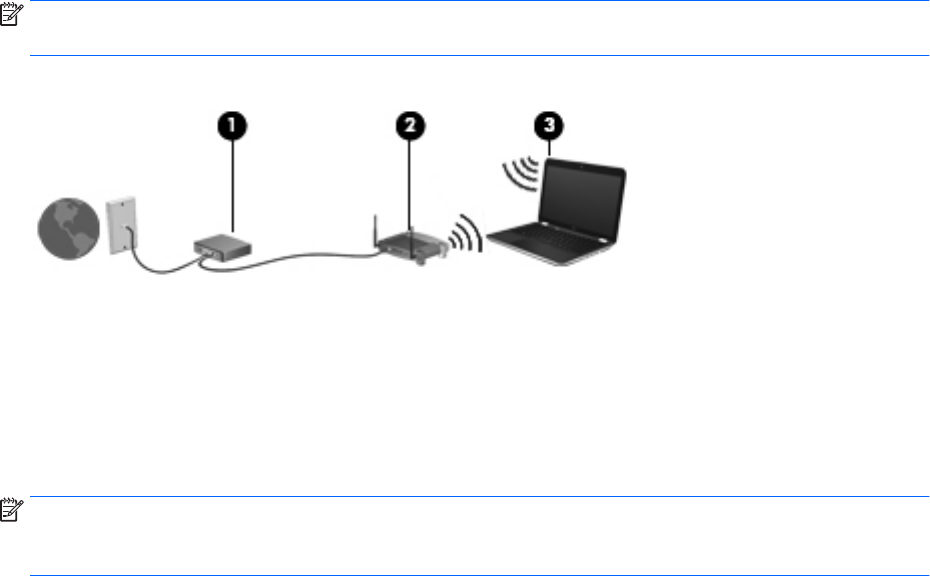
WLAN kūrimas
Norint sukurti WLAN tinklą ir prisijungti prie interneto, reikia toliau nurodytos įrangos.
●
Plačiajuostis modemas (DSL arba kabelinis) (1) ir sparčiojo interneto paslauga, įsigyta iš interneto
paslaugų teikėjo
●
Belaidis kelvedis (2) (įsigyjamas atskirai)
●
Kompiuteris su belaidžio ryšio įranga (3)
PASTABA: kai kuriuose modemuose yra integruotas belaidis kelvedis. Pasiteiraukite IPT, kokio tipo modemą
turite.
Tolesniame paveikslėlyje pateiktas belaidžio tinklo, prijungto prie interneto, diegimo pavyzdys.
Augant jūsų tinklui, į tinklą prie interneto prieigos galima prijungti papildomus belaidžius ir laidinius
kompiuterius.
WLAN tinklo nustatymo instrukcijų ieškokite kelvedžio gamintojo arba IPT pateikiamoje informacijoje.
Belaidžio ryšio kelvedžio kongūravimas
Jei reikia pagalbos dėl belaidžio maršrutizatoriaus kongūravimo, žr. informaciją, kurią pateikia
maršrutizatoriaus gamintojas arba jūsų IPT.
PASTABA: rekomenduojame naująjį kompiuterį su belaidžio ryšio įranga pirmiausia prijungti prie kelvedžio
naudojant kartu su kelvedžiu pateikiamą kabelį. Kai kompiuterį sėkmingai prijungsite prie interneto, atjunkite
kabelį ir prisijunkite prie interneto belaidžiu tinklu.
WLAN apsauga
Kai nustatote WLAN arba jungiatės prie esamo WLAN, visada įgalinkite saugos funkcijas, kad apsaugotumėte
savo tinklą nuo neteisėto naudojimo. WLAN viešose vietose (prieigos taškuose), pvz., kavinėse, parduotuvėse
ir oro uostuose, gali būti visiškai neapsaugotas. Jei jums svarbi kompiuterio sauga, prisijungę prie viešosios
prieigos taško tikrinkite tik nekondencialų el. paštą ir naršydami internete būkite atsargūs.
Belaidžio ryšio signalai keliauja už tinklo ribų, todėl kiti WLAN įrenginiai gali pagauti neapsaugotus signalus.
Norėdami apsaugoti WLAN tinklą, imkitės toliau nurodytų atsargumo priemonių.
●
Naudokite užkardą.
Užkarda tikrina tinkle siunčiamus duomenis ir duomenų užklausas ir atmeta bet kokius įtartinus
elementus. Užkardos gali būti ir programinėje įrangoje, ir aparatūroje. Kai kuriuose tinkluose derinami
abu tipai.
●
Naudokite šifruotąjį belaidį ryšį.
Naudojant šifruotąjį belaidį ryšį, taikant saugos parametrus tinklu perduodami duomenys užšifruojami
ir iššifruojami. Jei reikia daugiau informacijos, eikite į priemonę „Žinynas ir palaikymas“ pasirinkdami
Pradėti > Žinynas ir palaikymas.
Prisijungimas prie belaidžio tinklo 17